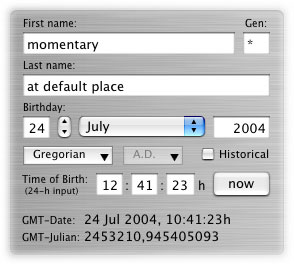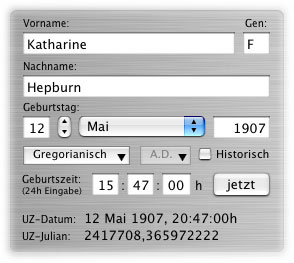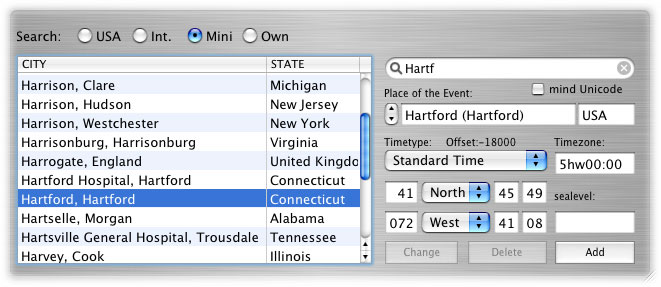| データ入力 • チャート比較 • スタイル • メソッド • テキスト操作 • 小惑星 | ||||||
最初のいちばん重要なチュートリアルです データ入力 |
||||||
正しいチャートを生みだすために必要なデータは?
データを入力するいちばんいい方法は?
月のポップアップ・メニューの右側にある "年" フィールドは、すでに年を示す4つの数字で埋められています。Kairon は年を文字通りに受けとります。もしあなたが "03" と入力したら、それは2003年ではなく、3年と見なされます。 ふつうのチャートの場合、"Gregorian" や "A.D."、そして "歴史的" チェックボックスに触れる必要はまったくありません。これらは古い時代のチャートを容易に作成するための仕掛けです。ソースによっては、ユリウス暦とグレゴリオ暦のどちらかを指定しなければならないことがありますが、それを選択できます。"歴史的" チェックボックスは、その上にマウスポインターを数秒のあいだ置いて動かさずにいれば、それが何であるかを語ります。 "出生時刻" は24時間制を前提としています。24時間制では、1日は深夜の0時に始まり、翌日の23:59:59まで続きます。"現在時" ボタンは、つねにシステム時刻とシステム年月日を入力します。 ACS-Atlas" から場所を見つけるには、 まずアトラスを選択しなければなりません。Kairon の30回デモ(機能制限なしに30回立ち上げることができますが、その後も Kairon 3 を使いつづけるためには、自分のライセンス・キーを登録しなければなりません) "USA" アトラス(150,000 以上の US 地名データ)と "国際"(100,000 以上の世界各地の地名データ)は、デモ・モードとミニ・バージョンでは灰色で表示され、使用できません。また、最初に立ち上げたときは、"追加" アトラスには "Klagenfurt" しか入っていません。たぶん "ミニ" アトラスを選択しておくのがいいでしょう。 たとえば "Hartford" を見つけるには、両端が丸くなった検索フィールドにこの地名の文字をタイプしていってください。 Hartford に近いものがでてきたら、目的の地名をクリックで選択してください。場合によっては、同じ名称の都市がたくさん見つかることがあります。そういうときは、"場所" の下のステッパーを使い、▲や▼をクリックして検索範囲を狭めてください。 ▲はアルファベット順の次の方へ移動し、▼は前の方へ移動します。
自分の "追加" アトラスを拡張したいときは、まず最初に、同じ国の都市を既成のアトラスから選んでください。そうしないと、あなたの新データにまちがったサマータイム規則が適用されてしまいます。その同じ国の都市を選択してから、"追加" ボタンをクリックします。次に、新しい場所の地理座標としてすでに設定されている値を変更します。ただしフォーマットは変えないこと。北には N、南には S、東には E、西には W を使います。すでに設定されている値と同じように、度・分・秒で入力しなければなりません。 "計算" チェック・ボックスを有効にした場合は、地図帳に記載されている緯度・経度線の値やそのへだたり、目的の都市と緯度・経度線のあいだの距離を入力して計算させることができます。定規がメートル規格かインチ規格かはどうでもいいことで、大切なのは、別々の規格をまぜないことです。 Kairon 3 がトポセントリック・チャートをほんとうに正確に計算するためには、海抜をメートルで入力する必要があります。 確認の "OK" ボタンを押したあと、"追加" アトラスを選択することで、いま入力した都市を見ることができます。 "Unicode 検索" チェックボックスは、データを非ラテン文字で入力し、それを Unicode で検索したい場合に役立ちます。この機能が有効なのは "追加" アトラスだけです。チャートのデータを保存するいちばんいい方法は?さて、すでにダウンロードしたサンプル・ファイルをじっくり眺めて見ましょう。 まだ入手していなければ、>>ここ<< からダウンロードできます。解凍後にダブル・クリックすると、自動的に Kairon 3 の新ウインドーに読みこまれ、データのリストが、データ入力フィールドの右側に現れます。そうなるのは、これが複数のデータを含むファイルだからです。どの項目をクリックしても、それぞれに異なるチャート・データが表示され、さらにデータのソース(典拠)にかんするメモとコメントが、ドローワーに表示されます。 こういうふうにチャート・ファイルを管理するのがもっとも効果的であるように、Kairon 3 は設計されています。いちばんいいのは、共通点のあるデータ・グループをファイルごとにまとめておくことです。家系、友人のグループ、いっしょに仕事をする人たち、何らかのかたちで互いに関係のある人々や事象、その1つひとつに対して独立したファイルを作ることもできます。 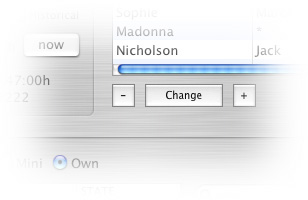
ただ "変更" ボタンまたは "+" ボタンをクリックするだけで、あなたのデータをチャート・ファイルに保存することができます。"変更" ボタンの使用は慎重にしてください。これは現在選択されているリストのデータを上書きします。"+" ボタンの方は、あなたのデータを新項目として追加します。 まちがえてファイルを変更してしまったときは、Kairon 3 の "ファイル" メニューにある "最後に保存した状態に戻す" を使って、最後のバージョンに戻ることができます。したがって、重要な変更を行なったときは、"ファイル" メニューから "保存" か "別名で保存…" を実行し、あるいはツールバーの "保存" アイコンをクリックしておくと安心です。 ご注意ください。"保存" か "別名で保存…" で保存されるデータは、"変更" ボタンまたは "+" ボタンですでに承認されたデータだけです。2つのボタンのどちらかがクリックされたあとで入力されたデータは、チャート・ファイルを閉じると失われます。 その反面、この仕組みのおかげで、より自由にデータをいじることができます。新しい組合せを試したり、時刻を変化させたりしても、まちがって重要なデータを書きかえる恐れがありません。
|
 |
|
 |